Reklame
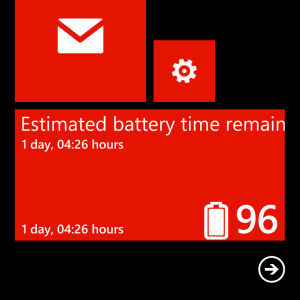 Da jeg blev den stolte ejer af en Nokia Lumia 920, glædede jeg mig over, at jeg ville være den heldige modtager af en gratis trådløs opladningspude, tilsyneladende værd omkring 100 £. Selvom der var et par ringe til at hoppe igennem, kom puden til sidst et par uger senere, hvilket gjorde det muligt for mig at gøre det bare læg min telefon ned for at oplade den, snarere end at kæmpe med at finde ud af, hvilken måde USB-kablet slutter til min telefon.
Da jeg blev den stolte ejer af en Nokia Lumia 920, glædede jeg mig over, at jeg ville være den heldige modtager af en gratis trådløs opladningspude, tilsyneladende værd omkring 100 £. Selvom der var et par ringe til at hoppe igennem, kom puden til sidst et par uger senere, hvilket gjorde det muligt for mig at gøre det bare læg min telefon ned for at oplade den, snarere end at kæmpe med at finde ud af, hvilken måde USB-kablet slutter til min telefon.
Så vidunderlig som denne fordel ved opladning er naturligvis tidligt mistanke om, at det havde ført til, at jeg opladede min telefon mere end før. Præsenteret i en hvid finish, der matcher min telefon, blev opladningspuden til de facto stedet på mit skrivebord til min Windows Phone, hvilket betyder, at fra 9-5 hver dag (og ofte ud over) telefonen blev opladet.
For at minimere den faktiske opladning, der foregik, kom jeg derfor med en strategi for at spare penge (el er billigere om aftenen) og minimere behovet for opladning.
- Jeg ville bruge den trådløse opladningspude mindre.
- Jeg vil holde strammere kontrol over batteriforbruget.
Følgende apps og tip har fungeret for mig og vil forhåbentlig også arbejde for dig.
Brug batterisparer
Den første ting, du skal tjekke på en Windows Phone for at holde styr på din strømstyring, er Batterisparer værktøj, findes i Indstillinger menu.
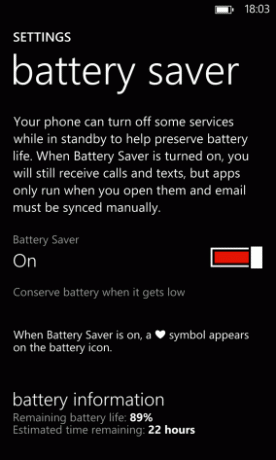
Via det første skærmbillede kan du slå Batterisparer til og fra. Når der er tændt, kan opkald og tekster stadig modtages, men e-mail skal synkroniseres manuelt. Der vises et hjertesymbol på batteriindikatoren, når Battery Saver er i brug, og detaljer om den resterende batterilevetid og den resterende tid vises nær bunden af skærmen.
Nederst på skærmen ser du Fremskreden knap. Dette styrer batterisparers opførsel, så du kan vælge mellem batterikonserveringsmuligheder Når batteriet er lavt, aktiver batterisparer Nu indtil næste opladning og Altid - denne sidste mulighed anbefales ikke.
Administrer forbindelse
Med alt dette dækket og forstået, er den næste ting, du skal fokusere på, hvor ofte og hvor længe din telefon er tilsluttet internettet.
Uanset om det er trådløst netværk eller dit operatørs mobile internetforbindelse, vedvarende eller overforbrug af begge vil naturligvis resultere i lavere batterier, når data overføres til og fra cyberspace. Selvfølgelig, noget af det vil være minimalt - f.eks. E-mails og sociale netværk - men der vil også være større mængder såsom apps og spil, lyd- og videodata streamet til din telefon og måske nogle filer overførsler.
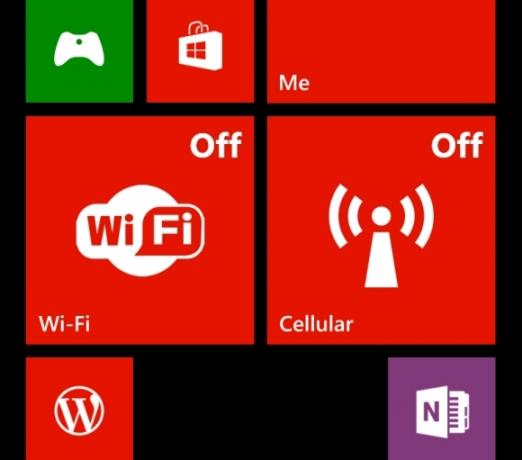
Den bedste metode til længere batterilevetid er at sikre, at dine mobile internet- og Wi-Fi-forbindelser er deaktiverede, når de ikke er i brug.
Du kan bruge genvejsfliser Genvej til startskærmbilledet - tilslutningsfliser til Windows Phone 8Windows Phone har en eller to frustrerende undladelser. En af disse er en let knap til at aktivere og vise trådløst netværk, mobilt internet, Bluetooth stort set alt, hvad angår kommunikation. Snarere end en simpel on / off ... Læs mere at øge tilgængeligheden til disse skærme.
Hold øje med dit batteriniveau
I øverste højre hjørne af din Windows Phone 8-skærm vises tiden, mens din telefon er låst op. Når låseskærmen vises, vises et lille batteriikon, der angår et omtrentlig strømniveau. Du kan vise det samme ikon ved at trykke på toppen af skærmen, når din telefon er låst op.
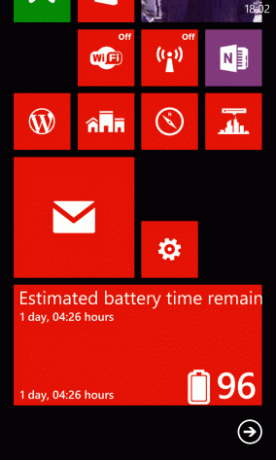
Ikonet er desværre temmelig omtrentlig, hvorfor det er en god ide at undersøge effektniveauerne mere detaljeret. Den første ting du muligvis prøver er at åbne Battery Saver værktøjet som nævnt ovenfor, men du kan også prøve at installere en af de mange batteriniveauindikator-apps. Jeg bruger batteriniveau til WP8, som er tilgængelig fra Windows Phone Store med en gratis prøveversion eller $ 0,99.
Brug den korrekte lysstyrke på Windows Phone
Din telefons skærm kan også påvirke batteriets levetid, især hvis telefonen bruges konstant uden at blive sat i standby (et enkelt tryk på tænd / sluk-knappen).
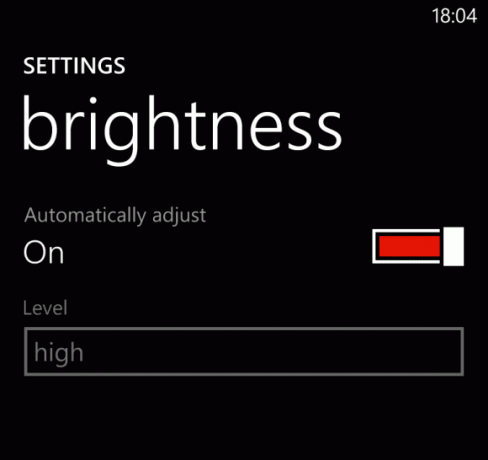
De begrænsede valg af baggrundsfarve hjælper ikke her; Hvis du bruger en hvid baggrund, skal du skifte til dette mørk i Indstillinger> Tema vil gøre en forskel, lige som åbning lysstyrke i menuen Indstillinger og skifte mellem Lav, Medium og Lys lysstyrke. Du kan også bruge Juster automatisk mulighed.
At have din telefonopsætning til at læse i sollys kan også påvirke batteriets levetid. Du kan skifte til dette og begrænse batterisparerens lysstyrke Indstillinger> Display + berøring.
Sørg for, at du har lukket strømafledningsapps
En sidste kontrol er at sikre dig, at du har lukkede apps, der muligvis tømmer strøm, mens du kører i baggrunden. Med Windows Phone 8 har Microsofts mobile platform bedre muligheder for at håndtere opgavehåndtering.

For spil kan du for eksempel holde tilbage-knappen, vælge spillet og derefter afslutte det helt. Selvom åbne opgaver er “forbløffet” (hvilket betyder, at de er frosset i tilstand, indtil de er valgt igen), er der nogle, der fortsætter med at køre i baggrunden.
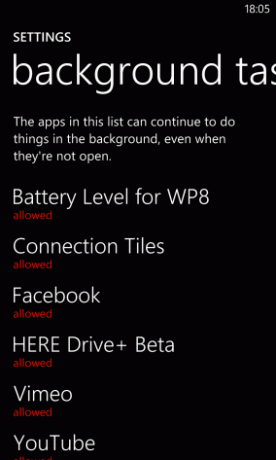
Du kan kontrollere disse ved at åbne Indstillinger> applikationer> baggrundsopgaver, hvor der vises en liste over apps med tilladelser til at køre som baggrundsopgaver.
Tryk på knappen Bloker for at skifte. Hvis du kun ønsker, at appen skal være midlertidigt deaktiveret, skal du kontrollere Tænd for baggrundsopgaver til denne app, næste gang jeg åbner den boks.
Konklusion: Spar batteri, lad mindre!
Dagligt ved hjælp af en mobiltelefon koster sandsynligvis ikke så meget med hensyn til elektricitet, og mens der er der, er der dokumenteret fordele ved at aflade din enhed så ofte, som et samfund er vi kommet til at stole stærkt på at oplade vores smartphones, så vi kan forblive tilsluttet.
De trin, jeg tager, er stort set til personlig fordel - hvis jeg kaldes et eller andet sted for at hente familiemedlemmer, vil jeg ikke finde ud af, at min telefon har lavt batteriniveau, da jeg måske går glip af en arbejdsrelateret e-mail. Som en selvstændig blogger og teknologiforfatter er dette noget, jeg hellere vil undgå.
Det er dog interessant at overveje, at selv om en enkelt person, der reducerer den tid, de tillader, at deres telefon genoplades, kan synes som et dråbe i havet, hvis vi alle overvejede vores opladningsadfærd mere hensyn, kunne vi alle gøre en forskel - uanset hvilken smartphone-platform vi brug.
Christian Cawley er viceaditor for sikkerhed, Linux, DIY, programmering og teknisk forklaret. Han producerer også The Really Useful Podcast og har lang erfaring med support til desktop og software. Christian bidrager til Linux Format-magasinet og er en Raspberry Pi-tinkerer, Lego-elsker og retro-spil-fan.